- 公開日:
iPhoneからGmailのパスワードを取り出す方法
iPhoneから直接Gmailのパスワードを取得することは、セキュリティ上の理由から不可能です。パスワードは暗号化されて保存されており、直接アクセスしたり見たりすることはできません。
Gmailのパスワードを忘れてしまい、取得またはリセットする必要がある場合は、Googleのアカウントを回復する必要があります。
以下は、Gmailのパスワードをリセットする方法です。
Gmailのパスワードをリセットする
Gmailのサインインページに移動する
iPhoneでWebブラウザを開きます。

Gmailのサインインページに移動します。
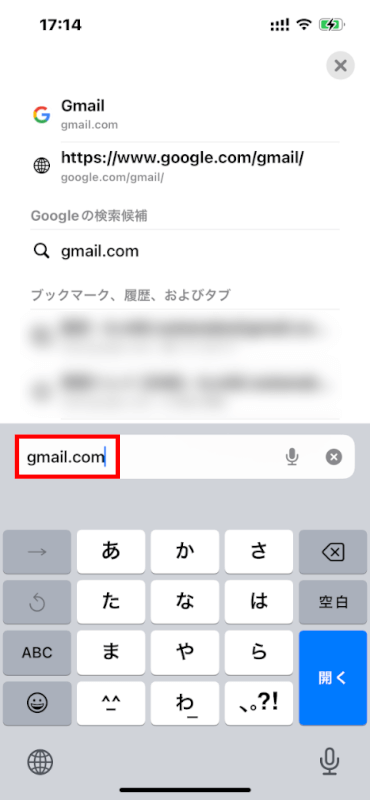
または直接Google アカウントの回復ページ accounts.google.com/signin/recovery に移動します。
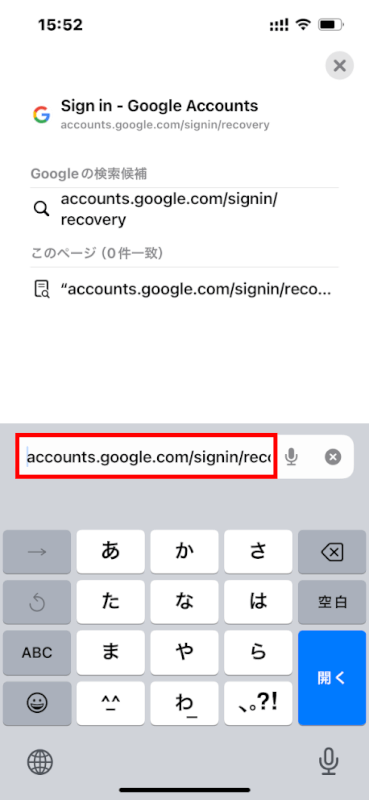
メールアドレスを入力する
パスワードをリセットしたいGmail アカウントのメールアドレスを入力します。
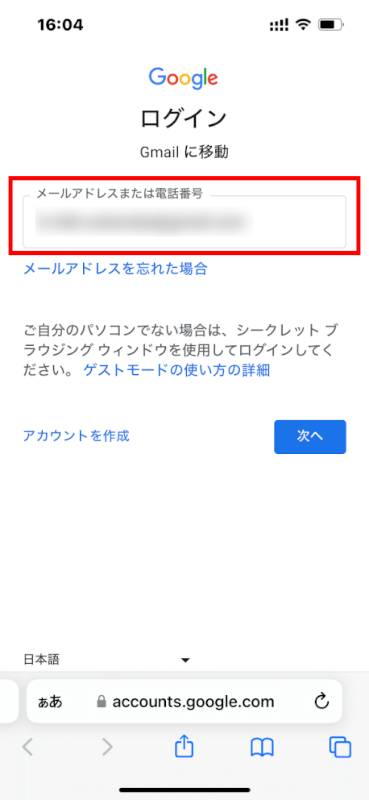
パスワードをお忘れの場合を選択
「パスワードをお忘れの場合」を選択します。
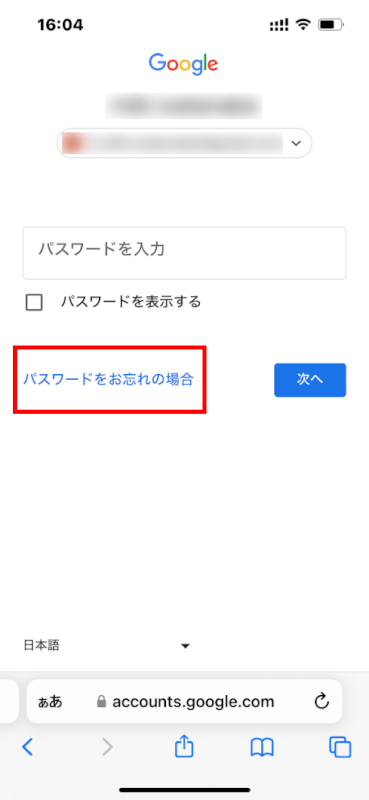
画面の指示に従う
Googleは、以前に使用していたパスワード、アカウントを作成した時期、またはアカウントの復旧のために設定されたメールアドレスや電話番号を尋ねることがあります。
Googleが提供するプロンプトに従って本人確認を行ってください。
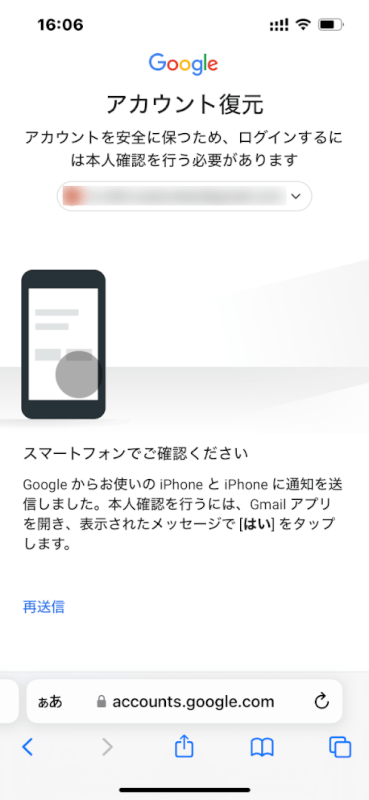
本人確認
アカウントに関連付けられている回復情報(バックアップメールや電話番号など)に応じて、Googleは確認コードを送信したり、質問で本人確認を行ったりします。
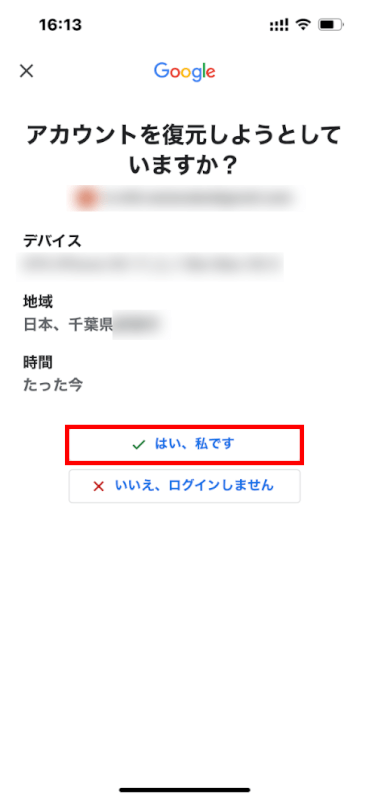
パスワードをリセットする
本人確認が完了したら、「パスワードを変更」を選択します。
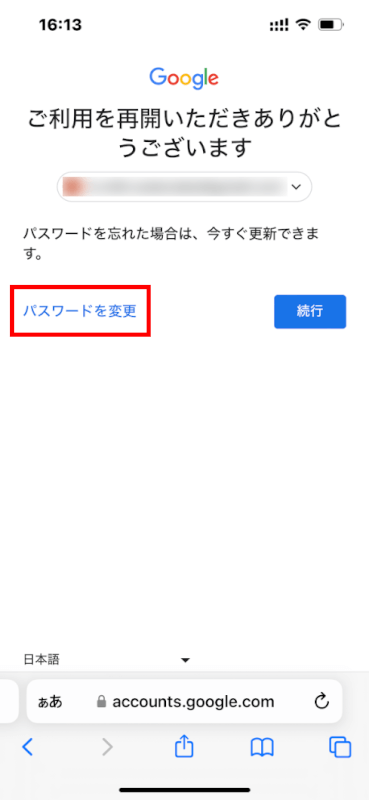
新しいパスワードを作成するオプションが表示されます。強力で独自のパスワードを作成してください。
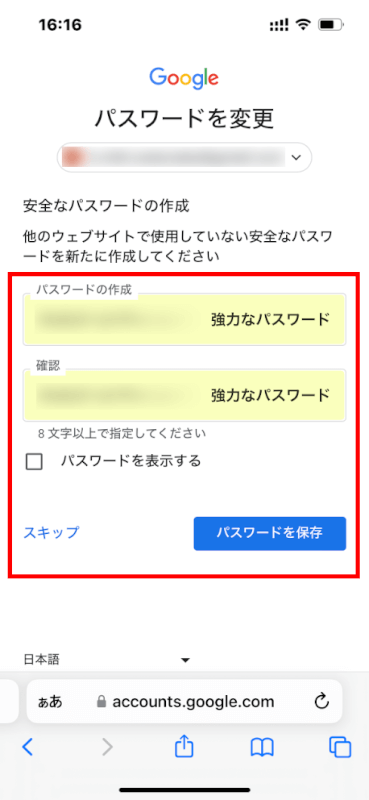
アカウント回復のヒント
回復情報
Google アカウントの設定で回復用メールと電話番号を最新の状態に保つことで、迅速にアカウントを回復することができます。
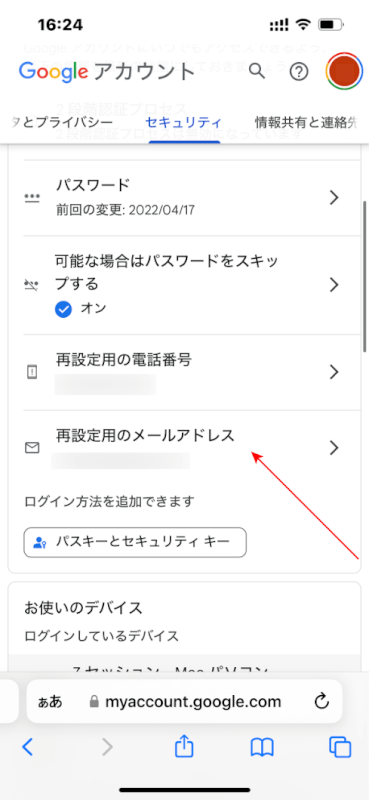
2段階認証
2段階認証を有効にしている場合は、リンクされた電話やバックアップコードを使用してアクセスを回復できます。
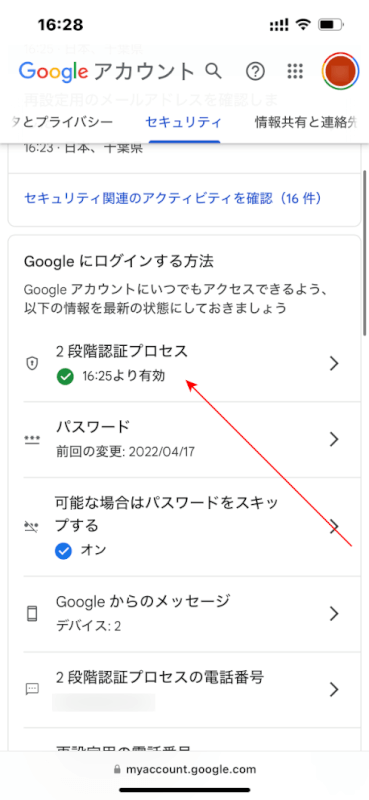
アカウントを回復できない場合
標準的な手順を使用してアカウントを回復できない場合、Googleはアカウント回復フォームを通じて支援します。アカウントに関する情報や最近の使用状況を、詳しく伝えられるようにしてください。
セキュリティ上の理由から、パスワードを誰かと共有しないこと、異なるアカウントには独自のパスワードを使用することが重要です。パスワードを安全に保存し、管理するためにパスワードマネージャーの使用を検討してください。

